6.1. 캡처한 패킷 보기
일부 패킷을 캡처하거나 이전에 저장한 캡처 파일을 연 후에는 트리 보기 및 바이트 보기 창에서 선택한 패킷을 가져올 패킷 목록 창에서 패킷을 클릭하여 패킷 목록 창에 표시되는 패킷을 볼 수 있습니다.
그런 다음 트리의 일부를 확장하여 각 패킷의 각 프로토콜에 대한 자세한 정보를 볼 수 있습니다. 트리에서 항목을 클릭하면 바이트 뷰에서 해당 바이트가 강조 표시됩니다. 그림 6.1. 이 번호는 바이트 뷰에 선택된 바이트로 표시됩니다.
그림 6.1. 보기 위해 선택된 패킷과 와이어 샤크
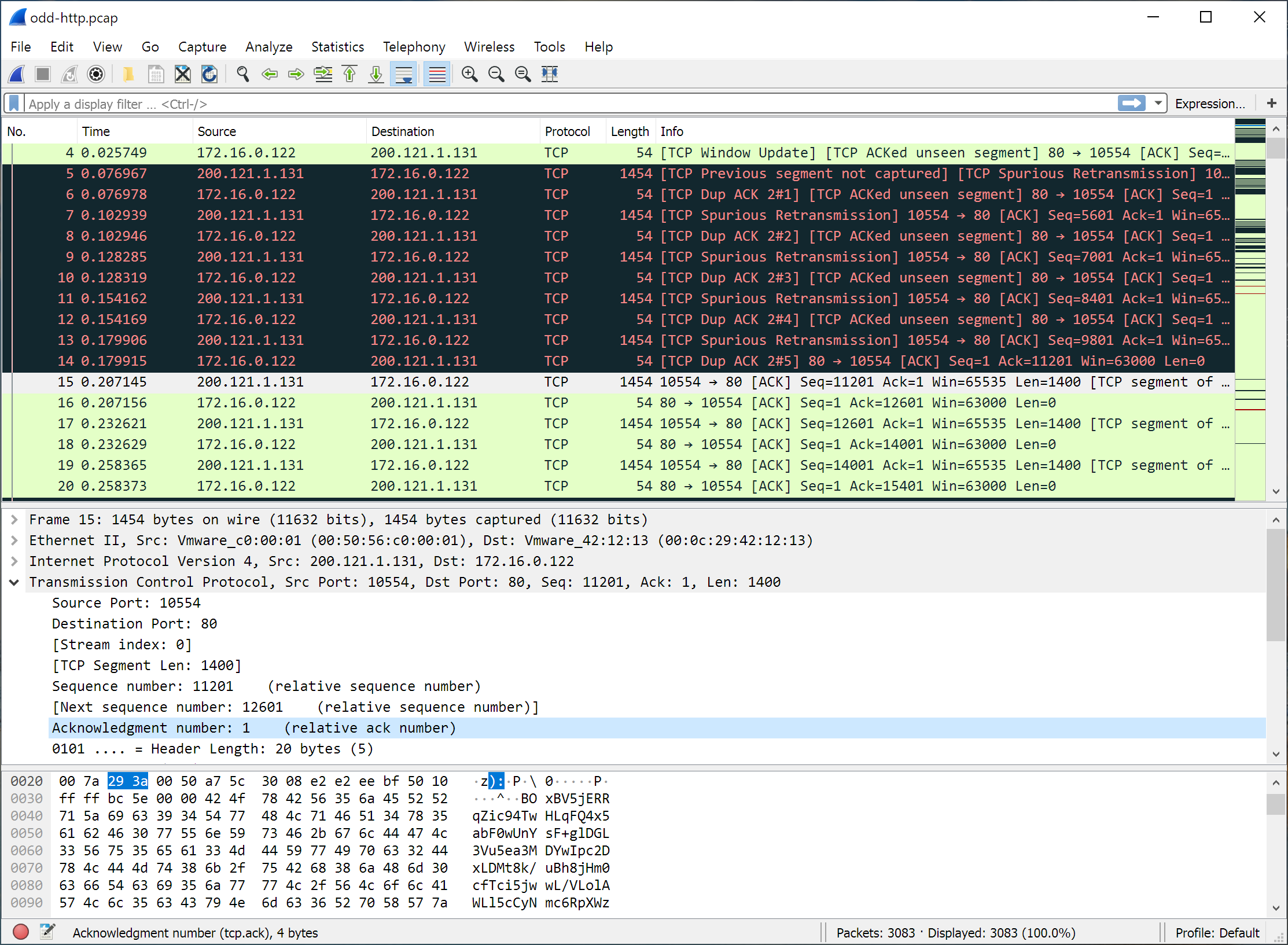
또한”캡처 환경 설정”대화 상자에서”실시간으로 패킷 목록 업데이트”를 선택한 경우 와이어 샤크가 캡처하는 동안 패킷을 같은 방식으로 선택하고 볼 수 있습니다.
또한 그림과 같이 개별 패킷을 별도의 창에서 볼 수 있습니다. 패키지 목록의 항목을 두 번 클릭하거나 패키지 목록 창에 관심이 있는 패킷을 선택하고 새 창에 패킷 표시 보기를 선택하여 이 작업을 수행할 수 있습니다. 이를 통해 여러 파일에 걸쳐 두 개 이상의 패킷을 쉽게 비교할 수 있습니다.
그림 6.2. 별도의 창에서 패킷 보기
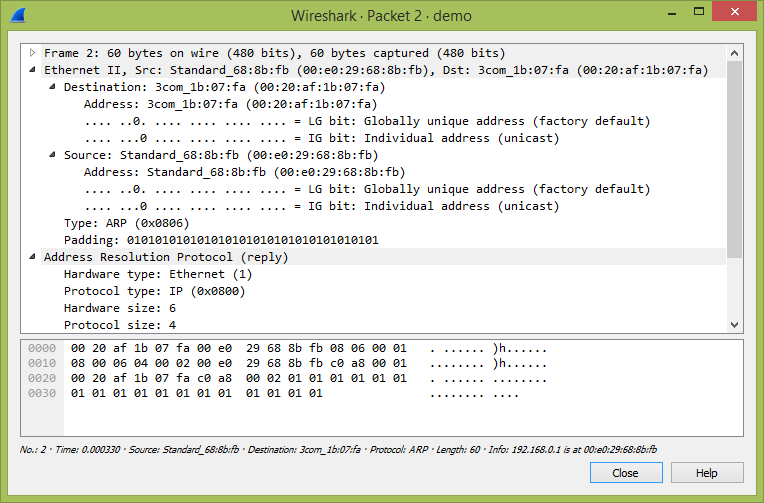
패킷 목록을 두 번 클릭하고 주 메뉴를 사용하는 것과 함께 새 패킷 창을 여는 여러 가지 방법이 있습니다:
- 시프트 키를 누른 상태에서 패킷의 프레임 링크를 두 번 클릭하십시오.세부 사항.
- 표 6.2 에서”패킷 목록”팝업 메뉴”의 메뉴 항목.
- 표 6.3 에서”패킷 세부 정보”팝업 메뉴”의 메뉴 항목.